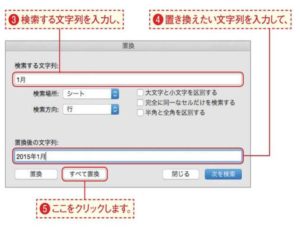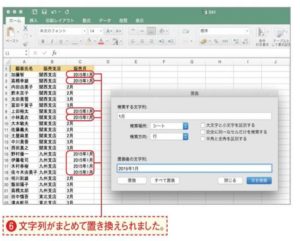「検索」、「置換」機能を使うと、データ内から特定の文字列を探し出したり、それをまとめて別の文字列に置き換えることができます。文字列の検索検索文字列を入力する多くのデータの中から特定の文字列を探し出すに
は検索機能を利用します。ウィンドウの右上にある検索ボックスに検索したい文字列を入力し、retumキーを押します。

文字列が検索された!該当する文字が最初に見つかったセルが選択されました。なお、検索は操作時に選択されていたセルから開始されています。検索ボックスに表示される矢印のボタンをクリックすると、最初に
見つかったセルの前後の該当セルを探すことが可能です。対象範囲を変更するにはシート内の特定の範囲だけを検索対象とする場合は、対象の範囲を選択した状態で検索ボックスを利用しましょう。また、右ページ手順1の要領で[ブック内を検索]を検索すると、検索対象をブックに広げることも可能です。
文字列の置換[置換]を選択する続いて置換機能を使って「1月」という文字列をまとめて「2015年1月」に置き換えてみます。検索ボックスにある虫眼鏡のボタンをクリックし、[置換]を選択します。なお例ではシート全体を対象として操作していますが、対象のセルを選択して操作すると、範囲を限定することも可能です。

置換条件を設定する[置換]ダイアログボックスが開くので、[検索する文字列]と[置換後の文字列]を入力し、[すべて置換]ボタンをクリックします。
文字列が置換された!すると指定したとおり、「1月」という文字列がすべて「2015年1月」に置き換わりました。終了後は[閉じる]ボタンをクリックします。1つずつ置換するには[置換]ダイアログボックスで[次を検索]ボタ
ンをクリックし、[置換]ボタンをクリックすると、該当する文字列が1つずつ検索・置換されます。